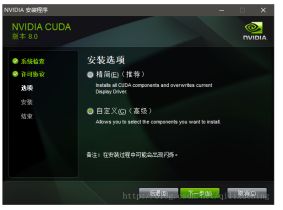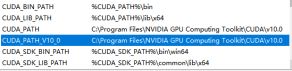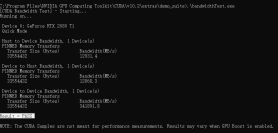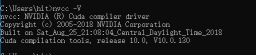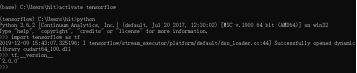win10+CUDA10.0+CUDNN7.4.1,tensorflow-gpu2.0.0安装
1.环境win10系统,2080ti显卡,显卡驱动目前最新版。
cuda安装版本10.0,cudnn7.4.1, tensorflow -gpu2.0.0
2.Cuda+cndnn安装(我是按这篇博客来的,https://blog.csdn.net/u010618587/article/details/82940528)
官网上打开是最新版本
cuda历史版本链接:
https://developer.nvidia.com/cuda-toolkit-archive
cudnn历史版本链接:
https://developer.nvidia.com/rdp/cudnn-archive
这个下载需要注册个官网账号,登录才能下载。
cuda下载完之后有一个解压路径C:\Users\hit\AppData\Local\Temp\CUDA(我电脑默认的),在安装完cuda之后会自动删除这个路径下的文件,一开始我把解压文件的路径和安装路径放在一起,装完就自动删除了。。。所以安装路径不要和解压路径一样。
安装,解压之后的界面:
记得自定义安装,否则可能将显卡驱动都更改了。然后显示安装路径,我没改就是默认的,C:\Program Files\NVIDIA GPU Computing Toolkit\CUDA\v10.0,如果自己改了要记得,后面配置环境变量还需要。而且千万不要改成和解压路径一样的。
然后只勾选这几项:
接下来就等安装完了。
3.在装cudnn的时候需要把相关文件放到cuda的安装路径里。下载解压后把相关文件夹里的文件拷贝过去即可。(我的一共是三个文件)
贴个官网上的安装教程,官网最新cuda10.2,不用在意。找到自己的10.0就行
4.配置环境变量
计算机上点右键,打开属性->高级系统设置->环境变量,可以看到系统中多了CUDA_PATH和CUDA_PATH_V10_0两个环境变量,接下来,还要在系统中添加以下几个环境变量:
CUDA_SDK_PATH = C:\ProgramData\NVIDIA Corporation\CUDA Samples\v10.0(这是默认安装位置的路径)
CUDA_LIB_PATH = %CUDA_PATH%\lib\x64
CUDA_BIN_PATH = %CUDA_PATH%\bin
CUDA_SDK_BIN_PATH = %CUDA_SDK_PATH%\bin\win64
CUDA_SDK_LIB_PATH = %CUDA_SDK_PATH%\common\lib\x64
在系统变量 PATH 的末尾添加:
%CUDA_LIB_PATH%;%CUDA_BIN_PATH%;%CUDA_SDK_LIB_PATH%;%CUDA_SDK_BIN_PATH%;
再添加如下4条(默认安装路径):
C:\Program Files\NVIDIA GPU Computing Toolkit\CUDA\v10.0\lib\x64;
C:\Program Files\NVIDIA GPU Computing Toolkit\CUDA\v10.0\bin;
C:\ProgramData\NVIDIA Corporation\CUDA Samples\v10.0\common\lib\x64;
C:\ProgramData\NVIDIA Corporation\CUDA Samples\v10.0\bin\win64;
这些路径都是我的,也是默认安装的路径,如果自己更改过安装路径,记得改成自己的路径。
5.
验证是否安装正确,需要在cmd下进入cuda的安装目录:
C:\Program Files\NVIDIA GPU Computing Toolkit\CUDA\v10.2\extras\demo_suite,执行bandwidthTest.exe和deviceQuery.exe。具体命令就是进入到emo_suite这个文件夹以后,.\bandwidthTest.exe和.\deviceQuery.exe就可。执行之后两个result都返回pass,安装成功。
可以看看自己安装的是不是cuda10,
在cmd中输入nvcc -V
版本没错,安装成功。
5.tensorflow安装
(1)安装anaconda3
在安装的时候记得不要勾选添加环境变量,安装完自己手动将安装路径上的scrips文件添加到环境变量,否则会与电脑中的一些python环境冲突,安装不成功。具体表现是没有anaconda navigator(我的电脑之前应该是装过一些东西,如果电脑没转过python啥的,可以尝试勾选以下以下添加环境变量,不成功再卸载重装嘛,不麻烦,哈哈哈)
(2)安装tensorflow,参考官网安装链接:
https://tensorflow.google.cn/install/pip?lang=python3
以下都在Anaconda prompt下完成。
conda create -n venv pip python=3.7
创建一个虚拟环境,venv是环境名字,我改成了tensorflow。,python改成了3.6.
activate venv
激活虚拟环境(相对应命令应该改成activate tensorflow,因为我把名字改了)
pip install --ignore-installed --upgrade packageURL
安装,这个packageURL在下面给出了对应的。
Windows系统,python3.6,GPU support,最后一个,把链接改成这个就可以了。
等安装成功就可以了。
测试:在Anaconda prompt中
激活tensorflow环境:activate tensorflow
进入python环境 python
查看版本: import tensorflow as tf
tf.__version__
好了,目前没啥问题,能用。